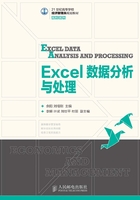
1.3 有规律数据的序列输入法
所谓有规律的数据,主要是指表格中有的标题具有一定的序列性特点,例如:
• 序号1,序号2,序号3,序号4,序号5。
• A3-201,A3-202,A3-203,A3-204,A3-205。
• 第1季度,第2季度,第3季度,第4季度。
• 学院第1届运动会,学院第2届运动会,学院第3届运动会,学院第4届运动会,学院第5届运动会。
对于这些有规律的数字,如果一个个输入有些麻烦,就算进行复制操作也比较琐碎。对于它们,可以使用序列输入法,或者拖动填充法进行快速输入。
1.3.1 拖动填充柄快速输入序列或者特定格式数据
单元格右下角有一个小方块,称为填充柄。通过选定相应的单元格并拖动填充柄,可以快速填充多种类型的数据序列。另外,基于在第一个单元格所建立的格式,Excel可以自动延续一系列数字、数字/文本组合、日期或时间段,比如输入“序号1”,然后向下一直拖动,可以很快得到“序号2、序号3、序号4、序号5、序号6”等内容。
例如在如图1-16所示表格中输入各列数据时,只要输入第一个单元格的数据,再选中该单元格并向下拖动填充柄,即可得到本列下面的一系列规律型数据(因为它们要么是事先已经设计好的序列,要么是根据上面的单元格格式自动延续规律输入)。

图1-16 拖动填充柄快速输入序号或者特定格式数据
1.3.2 根据输入前两个数据的规律快速拖动输入数据
基于所输入的前两个单元格中的数据,Excel可以计算出某些规律,然后再选定这两个单元格并向下拖动填充柄,可以快速输入一些非连续序列或者有规律的一系列数据。
在如图1-17所示表格中输入各列数据时,只要输入前两个单元格中的数据,然后选中它们并向下拖动填充柄,即可得到本列下面的一系列规律数据(因为Excel会根据上面两个单元格中输入的数据自动构造一个非连续的序列数据)。

图1-17 根据输入前两个数据的规律快速拖动输入数据
1.3.3 自定义序列的应用
除了Excel自身的内置序列外,也可以自定义序列,例如默认情况下在开始两个单元格中输入1和3后,选定并向下拖动会产生“1,3,5,7,…”样式的等差数列,如果想产生“1,3,9,27,81,…”样式的等比数列,就需要自己设置;另外,还可以将单位中各个部门的名称设置为一个自定义序列,然后需要输入这一系列的部门名称时,只要输入自定义序列中的第一个部门名称,然后向下拖动,即可得到所有的部门名称。
1.利用填充功能输入自定义序列
下面以在工作表中某列创建一个等比数列“2,6,18,54,…”为例,说明利用填充功能输入自定义序列的方法。操作方法如下。
(1)在需要输入等比数列区域的第一个单元格中输入2。
(2)选中需要填充的所有单元格区域(包含第一个单元格),运行“开始”→“编辑”→“填充”→“系列”命令,在弹出的“序列”对话框中“序列产生在”选择“列”,“类型”选择“等比数列”,“步长值”文本框中输入3,如图1-18所示。

图1-18 自定义等比数列的设置
(3)单击“确定”按钮,即可得到所需要的等比数列,如图1-19所示。

图1-19 构造好的自定义等比序列
说明:如果在第一个单元格输入某月第一个工作日的日期数据,然后在图1-18的“序列”对话框的“类型”中选择“日期”,步长值设置为“1”,在“日期单位”中选择“工作日”,即可构造一个某段时间内的工作日序列。
2.其他自定义序列的建立
如果要输入的序列比较特殊,比如一个学校有9个学院,这9个学院的名称可以自定义为一个序列;再如,销售中的整个销售市场可能分为几个区域,这几个区域也可以定义为一个序列。
对于上述序列,可以通过“自定义序列”命令事先加以定义,下面看一个实例。某高校包含9个学院,分别为计算机信息学院、外语文学学院、艺术学院、管理学院、商务学院、会计学院、政法学院、化工学院、历史学院。
现在要将这些学院名称建立自定义序列。操作步骤如下。
(1)选择“文件”→“选项”→“高级”命令菜单中的“编辑自定义列表”选项,如图1-20所示。

图1-20 编辑自定义列表选项
(2)单击“编辑自定义列表”按钮,将会弹出“自定义序列”对话框,如图1-21所示,在“输入序列”文本框中逐行输入各个院系名称,每输入一条按一下回车键,完成后单击“添加”钮按,输入的内容显示在左边的“自定义序列”列表框中。

图1-21 建立自定义序列
(3)单击“确定”按钮,自定义序列就设置完毕。
以后,只要在需要输入院系名称区域的第一个单元格中输入自定义序列中的第一项(本例为“计算机信息学院”),然后向下拖动填充柄,就可以将其余院系名称填入相应单元格。
1.3.4 快速输入复杂的序列号
在有些数据处理中,经常需要输入一些比较复杂的序列号,比如准考证号、学号、身份证号、银行卡号、社保号、住房公积金卡号等。例如:某次某个学院的一个统一考试中,该院考生有3600人,准考证号依次为4105035220001,4105035220002,4105035220003,…,4105035223600。对于这样的数据,如果像输入一般数据一样直接输入,单元格终将会显示为“4.10504E+12”,如果将这些数字前面加上单引号“’”输入,它们将变为文本数据,又无法按照上面介绍的拖动填充柄的方法输入序列。
要解决以上准考证号的输入问题,需要采取自定义数字格式的方法。操作步骤如下。
(1)选取需要输入准考证号的整个单元格区域。
(2)单击鼠标右键,在弹出的对话框中单击“设置单元格格式”命令,打开“设置单元格格式”对话框,如图1-22所示,在对话框中“数字”选项卡的“分类”列表中选择“自定义”,在类型文本框中输入“‘410503522’0000”。

图1-22 自定义复杂的序列格式
说明:上述自定义格式中,字符串前面的几个数字“410503522”是序列中的公共固有部分,所以用英文的双引号括起来,后面的4个0表示在固定数字后面是一个自然数序列,最大位数为4位,当输入的数字不够4位时,将在输入的数字前面进行补0处理。
(3)单击“确定”按钮,关闭“单元格格式”对话框。
经过以上设置之后,只要在输入区域的前两个单位格分别输入1和2,就会显示4105035220001和4105035220002,然后可以按照上面的方法进行拖动输入。